Table of Contents
![]() Related Posts
Related Posts
Dalam artikel ini, Anda akan mempelajari:
- Apa itu Masalah Karakter Khusus PDF [Kerusakan PDF]
- Cara Memperbaiki Pengodean Karakter dalam PDF [5 Solusi]
- FAQ Tentang Cara Memperbaiki Pengodean Karakter dalam File PDF
PDF adalah kependekan dari Portable Document Format, yang mencakup dokumen cetak yang dikodekan sebagai gambar elektronik. Namun, banyak pengguna mencari solusi untuk masalah kerusakan file PDF seperti masalah teks yang tidak jelas. Seperti pertanyaan dari Komunitas Dukungan Adobe
Halo, saya punya dokumen PDF, dan ketika saya mencoba menyalin beberapa teks dari PDF dan menempelkannya ke dokumen Word atau buku catatan, yang muncul malah karakter sampah yang dikodekan, bukan teks yang disalin. Saya butuh bantuan untuk memperbaikinya dan menyalin teksnya. Tolong bantu saya dalam hal ini. Saya menghargai bantuan apa pun yang dapat Anda berikan.
Jadi, bagaimana cara memperbaiki penyandian karakter dalam PDF ? Artikel ini akan menjelaskan ikhtisar masalah teks PDF yang tidak jelas dan menawarkan 5 solusi untuk memperbaiki penyandian karakter dalam file PDF.
Apa itu Masalah Karakter Khusus PDF [Kerusakan PDF]
File PDF dapat rusak karena tidak jelas dalam situasi apa pun, baik saat mengunggah, mengunduh, menggabungkan, atau sekadar menyalin. File PDF yang rusak dapat disebabkan oleh virus dan perangkat lunak berbahaya yang ada di komputer Anda. Terlebih lagi, PDF akan menampilkan karakter aneh jika dibuka dengan perangkat lunak yang tidak didukung.
Secara umum, masalah pengkodean karakter dalam PDF memiliki gejala berikut:
- 🔣Saat mengonversi PDF ke Word, huruf normal berubah menjadi simbol aneh.
- 🌀Saat menyalin teks dari PDF, hasilnya menjadi tidak masuk akal.
- 👎Karakter dalam objek teks tidak dapat dipetakan ke Unicode.
- ⏹️Teks PDF berubah menjadi kotak.
- 🕶️File PDF tidak dapat dibaca atau menampilkan halaman kosong di antara teks yang tidak jelas.
Cara Memperbaiki Pengodean Karakter dalam PDF [5 Solusi]
Pengodean karakter mencegah Anda melihat berkas PDF berapa kali pun Anda membuka dan menutup program PDF tersebut. Jadi, apa yang harus kita lakukan sekarang? Berikut adalah 5 metode yang berbeda.
- Solusi 1. Periksa Pembaruan Penampil PDF
- Solusi 2. Memperbaiki Pengodean Karakter dalam PDF dengan Perangkat Lunak
- Solusi 3. Memperbaiki File PDF yang Rusak Secara Online
- Solusi 4. Instal ulang Pembaca PDF
- Solusi 5. Kembalikan Versi File PDF Sebelumnya
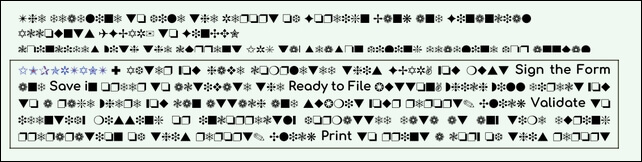
Solusi 1. Periksa Pembaruan Penampil PDF
Anda harus memeriksa pembaruan dan membuka PDF dalam versi terbaru aplikasi PDF, karena versi inilah yang menjadi penyebab masalah teks yang tidak jelas. Di sini, Anda dapat mencoba memperbaiki berkas PDF terlebih dahulu menggunakan Adobe Acrobat .
Langkah 1. Pada PC Anda, jalankan Adobe Acrobat.
Langkah 2. Pilih "Periksa Pembaruan" di bawah "Bantuan".
Langkah 3. Setelah mengunduh versi terbaru, buka kembali file PDF yang bermasalah untuk melihat apakah karakter ganjilnya hilang.

Solusi 2. Memperbaiki Pengodean Karakter dalam PDF dengan Perangkat Lunak
Jika masalah masih ada setelah Anda memperbarui pembaca PDF, Anda harus mempertimbangkan bahwa berkas PDF itu sendiri rusak. Dalam hal itu, Anda harus menggunakan perangkat lunak pihak ketiga. Perangkat lunak yang paling sering disarankan oleh para ahli adalah EaseUS Fixo Document Repair .
Program hebat ini dapat memperbaiki berkas PDF secara efisien dan membantu Anda mengatasi masalah penyandian karakter dalam PDF. Dengan alat perbaikan berkas, Anda dapat dengan cepat menemukan jawaban teraman tentang cara memperbaiki penyandian karakter dalam PDF.
- Memperbaiki file rusak dari HDD, SSD, USB flash drive, hard drive eksternal, dll.
- Mendukung semua OS Windows terkini dari Windows XP hingga Windows 11 dan macOS.
- Tidak hanya PDF: Ia juga dapat memperbaiki file excel, dokumen Word, foto, dan video yang rusak.
Alat perbaikan berkas ini dapat dengan mudah memperbaiki berkas PDF Anda yang rusak dalam langkah-langkah berikut.
Langkah 1. Unduh dan luncurkan Fixo di PC atau laptop Anda. Pilih "Perbaikan File" untuk memperbaiki dokumen Office yang rusak, termasuk Word, Excel, PDF, dan lainnya. Klik "Tambahkan File" untuk memilih dokumen yang rusak.

Langkah 2. Untuk memperbaiki beberapa berkas sekaligus, klik tombol "Perbaiki Semua". Jika Anda ingin memperbaiki satu dokumen, arahkan kursor ke berkas target dan pilih "Perbaiki". Anda juga dapat melihat pratinjau dokumen dengan mengeklik ikon mata.

Langkah 3. Klik "Simpan" untuk menyimpan dokumen yang dipilih. Pilih "Simpan Semua" untuk menyimpan semua berkas yang telah diperbaiki. Pilih "Lihat yang Telah Diperbaiki" untuk menemukan folder yang telah diperbaiki.

Jika Anda tertarik dengan alat perbaikan berkas dan artikel ini, jangan lupa menandai bagian ini dengan membagikannya di Facebook, Twitter, atau SNS.
Solusi 3. Memperbaiki File PDF yang Rusak Secara Online
5 alat daring disarankan jika Anda ingin mencoba memperbaiki PDF yang rusak menggunakan metode berbasis web gratis. Alat terbaik untuk memperbaiki PDF yang rusak secara daring secara gratis telah ditentukan setelah pengujian ekstensif terhadap berbagai opsi. Situs web pdf-online di bawah ini semuanya merupakan pilihan yang baik jika Anda hanya perlu memulihkan satu atau dua file PDF dengan masalah pengodean karakter yang tidak jelas.
- ilovepdf.com
- sejda.com
- pdf2go.com
- pdf-online.com
- pdf.recoverytoolbox.com
Cara Memperbaiki File PDF Secara Online [Panduan Mudah]
Artikel ini ditujukan bagi pengguna yang ingin memperbaiki berkas PDF yang rusak tetapi tidak tahu harus berbuat apa. Kami mencantumkan lima alat perbaikan PDF online yang populer dan efisien untuk Anda pilih.
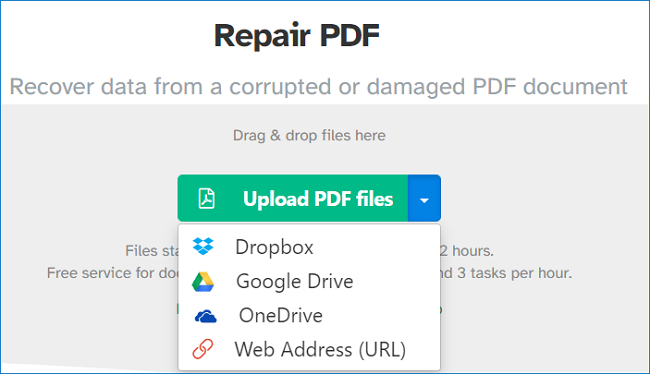
Solusi 4. Instal ulang Pembaca PDF
Jika berkas PDF memiliki halaman pengkodean karakter dan alat bawaan Anda, Adobe Reader, tidak dapat membuka atau membacanya, Anda dapat mencoba pembaca PDF lain untuk menentukan apakah masalahnya ada pada Reader atau berkasnya.
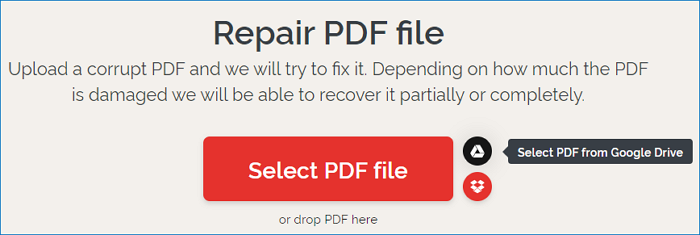
Meskipun banyak program menyediakan kemampuan untuk memperbaiki instalasi dalam aplikasi, Anda tetap dapat menghapus dan menginstal ulang program secara manual untuk memperbaiki berkas yang rusak . Menginstal ulang program akan menghilangkan semua konflik yang menyebabkan kerusakan dan mengembalikan semua pengaturan ke default aslinya.
Berikut langkah-langkah untuk menginstal ulang Adobe Reader di Windows:
Langkah 1. Unduh file zip instalasi dari situs web atau toko aplikasi ke tempat mana pun di PC Anda.
Langkah 2. Ekstrak file zip dan buka file Setup.exe.
Langkah 3. Misalnya, jika Anda mengekstrak dan menyalin file zip ke folder "Adobe" di desktop Anda:
C:UsersDesktop/Adobe/Acrobat_2020_Web_WWMUIadobe Acrobat/Setup.exe
Langkah 4. File Setup.exe harus diklik dua kali untuk memulai instalasi.
Langkah 5. Untuk menyelesaikan instalasi, ikuti petunjuk yang ditampilkan di layar.
| ⚠️ Peringatan: Jangan memulai file Setup.exe dari dalam file zip penginstal untuk menghindari masalah instalasi. |
Solusi 5. Kembalikan Versi File PDF Sebelumnya
Pengguna Windows dapat memulihkan versi sebelumnya dari berkas PDF yang tidak dapat diakses menggunakan alat utilitas cadangan bawaan. Lanjutkan dan lakukan hal berikut:
Langkah 1. Untuk mengakses "Pembaruan dan Keamanan", klik "Windows" dan pilih "Pengaturan".
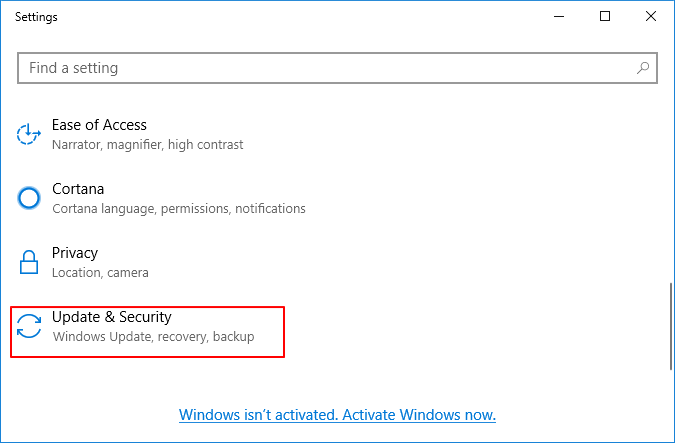
Langkah 2. Pulihkan versi cadangan untuk mengakses berkas PDF Anda.
Anda juga dapat mencoba alat Riwayat Berkas untuk memulihkan versi berkas sebelumnya jika Anda belum membuat cadangan.
Langkah 1. Di Windows Explorer, pilih berkas Anda, lalu klik "Properties."
Langkah 2. Untuk memulihkan, buka tab versi sebelumnya.

Langkah 3. Periksa iterasi sebelumnya dari file PDF. Untuk melihat apakah versi terbaru adalah versi yang akan mengembalikan file Anda ke sistem, klik versi tersebut.
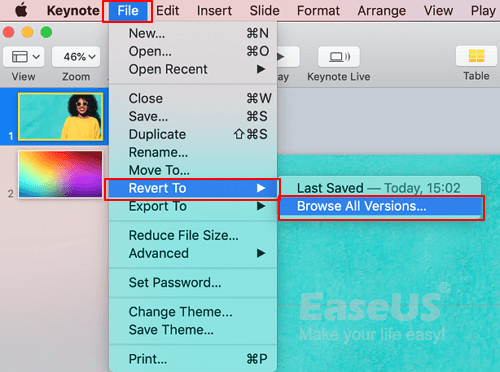
Cara Memulihkan Versi Sebelumnya dari Dokumen Word di Mac
Di halaman ini, Anda akan mempelajari cara memulihkan versi dokumen Word sebelumnya di Mac dengan 5 cara. Baca selengkapnya >>
Kesimpulan
Dokumen PDF dianggap aman dan dapat diandalkan. Namun, tergantung pada keadaannya, file yang rusak atau mesin yang tidak memiliki alat yang diperlukan dapat mengakibatkan pengodean karakter yang aneh dalam PDF. Jadi, Anda dapat menerapkan salah satu dari lima metode yang disebutkan dalam artikel ini.
Di antara semua saran, yang paling aman dan efektif adalah menggunakan EaseUS Fixo Document Repair. Ini adalah solusi ideal bagi mereka yang bukan ahli teknologi yang melakukan pemulihan data dasar dan pengguna tingkat lanjut yang menyelidiki lebih jauh kasus kehilangan data yang rumit.
FAQ Tentang Cara Memperbaiki Pengodean Karakter dalam File PDF
Berikut adalah 4 pertanyaan tambahan tentang cara memperbaiki penyandian karakter dalam PDF. Cek di sini untuk jawabannya.
1. Kapan saya menyalin teks dari PDF, mengapa menjadi tidak masuk akal?
Saat menempelkan teks dari pdf, Anda akan mendapatkan omong kosong; ini menunjukkan bahwa jenis huruf adalah penyebab masalahnya. Anda akan mendapatkan karakter sampah selama proses menyalin dan menempel jika font PDF tidak memiliki tabel Unicode dan tidak menerjemahkan indeks glif ke karakter menggunakan penyandian standar.
2. Bagaimana cara memperbaiki teks PDF yang berubah menjadi kotak?
Bila teks PDF Anda berubah menjadi kotak-kotak, berarti berkas PDF perlu diperbaiki. Anda dapat memilih alat perbaikan PDF daring yang disebutkan dalam Solusi 3 atau mencoba alat perbaikan dokumen desktop EaseUS Fixo . Dengan bantuan alat-alat ini, Anda dapat memperbaiki berkas PDF yang rusak dan korup.
3. Apa alasan di balik kerusakan file PDF?
File PDF dapat rusak jika hard drive, flash drive USB, atau kartu SD mengalami malfungsi atau tiba-tiba rusak. Berbagai faktor, seperti panas berlebih, korsleting listrik, kesalahan penyambungan, atau pemutusan sambungan, dapat menyebabkan kerusakan pada hard drive.
4. Mengapa PDF saya dicetak dengan karakter aneh?
Font untuk karakter mungkin tidak disematkan. Pembuat PDF mungkin telah menggunakan pengodean font yang tidak standar. Karakter yang terpengaruh mungkin tidak dipetakan dengan benar ke Unicode. Biasanya, masalah ini harus diperbaiki lagi dalam file pembuat, dan PDF baru harus dibuat.
Was This Page Helpful?